تحويل MBR إلى GPT دون فقدان البيانات في Windows
Si desea convertir su disco de MBR a GPT sin perder datos en Windows, quizás se pregunte cómo hacerlo de forma segura y sencilla. En esta publicación de blog, le mostraremos los pasos para convertir MBR a GPT usando una herramienta gratuita llamada Minitool Partition Wizard. Esta herramienta puede ayudarlo a cambiar el estilo de partición de su disco sin afectar sus datos existentes. Estos son los pasos a seguir:
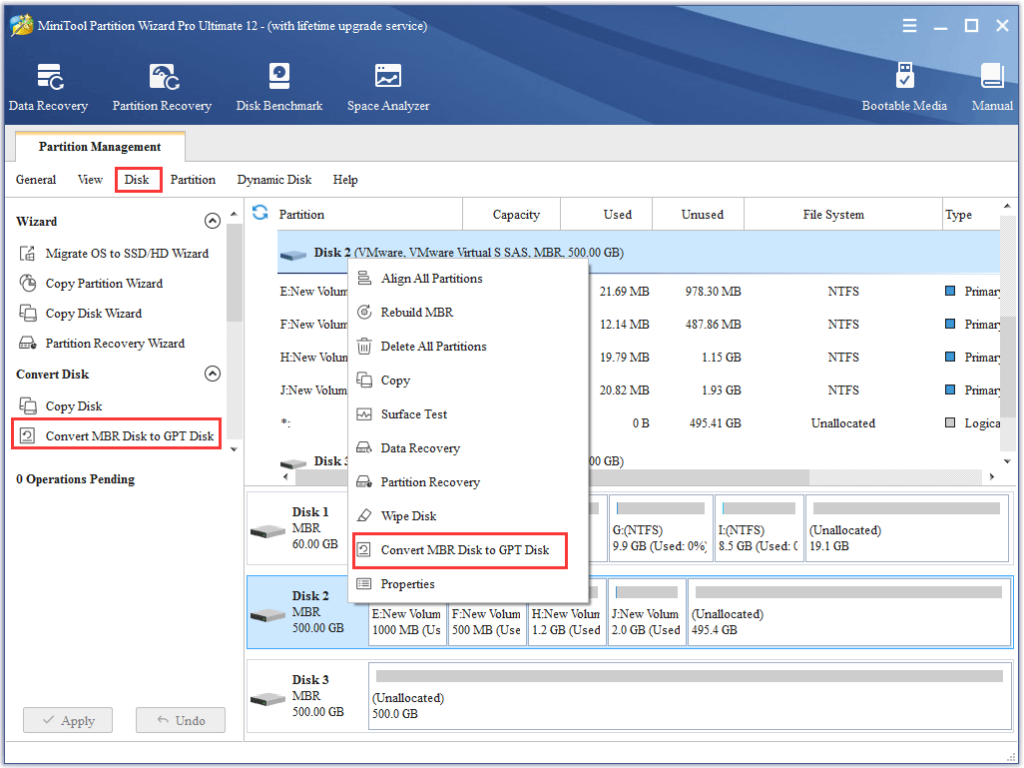
1 – قم بتنزيل برنامج Minitool Partition Wizard وتثبيته من موقعه الرسمي على الإنترنت. قم بتشغيل البرنامج وحدد القرص الذي تريد تحويله من الواجهة الرئيسية.
2. انقر بزر الماوس الأيمن على القرص واختر «تحويل قرص MBR إلى قرص GPT» من قائمة السياق. ستظهر نافذة منبثقة تطلب منك تأكيد العملية. انقر على «نعم» للمتابعة.
3. انقر على «تطبيق» في الزاوية العلوية اليسرى من البرنامج. ستظهر رسالة تحذير تشير إلى ضرورة إعادة تشغيل التحويل. انقر على «نعم» لإعادة تشغيل الكمبيوتر والسماح للبرنامج بإنهاء التحويل.
4. بعد إعادة التشغيل، يمكنك التحقق من حالة القرص في إدارة الأقراص أو معالج التقسيم Minitool Partition Wizard. يجب أن ترى أن القرص الخاص بك هو الآن GPT ويحتوي على جدول أقسام GUID.
تهانينا! لقد نجحت في تحويل قرصك من MBR إلى GPT دون فقدان البيانات في Windows. يمكن أن يساعدك هذا على الاستفادة من مزايا GPT، مثل دعم الأقراص الأكبر حجمًا، والمزيد من الأقسام، وأمان أفضل. نأمل أن تكون هذه التدوينة مفيدة لك. إذا كان لديك أي أسئلة أو تعليقات، يُرجى ترك تعليق أدناه.
كيفية تحويل قرص من MBR إلى GPT دون فقدان أي بيانات. MBR و GPT هما نمطان مختلفان من أنماط التقسيم التي تؤثر على طريقة تنظيم نظام التشغيل والوصول إلى القرص. يرمز MBR إلى سجل التمهيد الرئيسي وهو نمط التقسيم الأقدم والأكثر استخداماً. يرمز GPT لجدول التقسيم GUID وهو نمط التقسيم الأحدث والأكثر تقدماً.
لماذا تريد التحويل من MBR إلى GPT؟ هناك عدة أسباب، مثل:
– يمكن ل MBR دعم ما يصل إلى أربعة أقسام أساسية فقط، أو ثلاثة أقسام أساسية وقسم موسع واحد مع ما يصل إلى 128 قسمًا منطقيًا. يمكن أن يدعم GPT ما يصل إلى 128 قسمًا أساسيًا على نظام ويندوز أو ما يصل إلى 256 قسمًا على نظام لينكس.
– يمكن ل MBR دعم أقراص يصل حجمها إلى 2 تيرابايت فقط. يمكن ل GPT دعم أقراص يصل حجمها إلى 9.4 تيرابايت (زيتابايت).
– يستخدم MBR توقيع قرص 32 بت لتعريف القرص، مما قد يتسبب في حدوث تعارضات إذا كان لديك عدة أقراص بنفس التوقيع. يستخدم GPT معرّفاً فريداً عالمياً (GUID) 128 بت لتعريف القرص، مما يلغي إمكانية حدوث تعارضات.
– يحتوي GPT على نسخة احتياطية لجدول الأقسام في نهاية القرص، والتي يمكن استخدامها لاستعادة القرص في حالة تلفه. لا يحتوي MBR على نسخة احتياطية لجدول الأقسام، مما يجعله أكثر عرضة للتلف.
كيفية التحويل من MBR إلى GPT؟ هناك عدة طرق، لكنني سأركز على طريقة سهلة وآمنة. تتضمن استخدام أداة مجانية تسمى Minitool Partition Wizard، والتي يمكنك تنزيلها من هنا: https://www.partitionwizard.com/free-partition-manager.html
إليك الخطوات التي يجب اتباعها:
1 – قم بنسخ بياناتك احتياطيًا. على الرغم من أن هذه الطريقة لا ينبغي أن تتسبب في فقدان أي بيانات، إلا أنه يوصى دائمًا بعمل نسخة احتياطية من بياناتك قبل إجراء أي تغييرات على القرص.
2. قم بتثبيت معالج التقسيم Minitool Partition Wizard وبدء تشغيله. سترى قائمة بجميع الأقراص والأقسام الموجودة على حاسوبك.
اختر القرص الذي تريد تحويله من MBR إلى GPT وانقر بزر الماوس الأيمن عليه. اختر «تحويل قرص MBR إلى قرص GPT» من القائمة.
4. انقر فوق «تطبيق» في الزاوية العلوية اليسرى من النافذة. ستظهر لك رسالة تحذير تقول «سيتم تحويل الأقراص المحددة من أقراص MBR إلى أقراص GPT. تأكد من أن نظام التشغيل لديك يدعم التمهيد من أقراص GPT. وإلا فلن يتمكن نظامك من التمهيد.» انقر على «نعم» للتأكيد.
5. انتظر حتى تكتمل العملية. قد يستغرق الأمر بعض الوقت حسب حجم القرص وكمية البيانات التي يحتوي عليها.
6. أعد تشغيل الكمبيوتر. يجب الآن تحويل قرصك من MBR إلى GPT.
هذا كل شيء! لقد نجحت في تحويل قرصك من MBR إلى GPT دون فقدان أي بيانات. آمل أن تكون قد وجدت هذه المدونة مفيدة وغنية بالمعلومات. إذا كان لديك أي أسئلة أو تعليقات، فلا تتردد في تركها أدناه.


